Beste gratis videobewerkingssoftware die u moet kennen in 2024
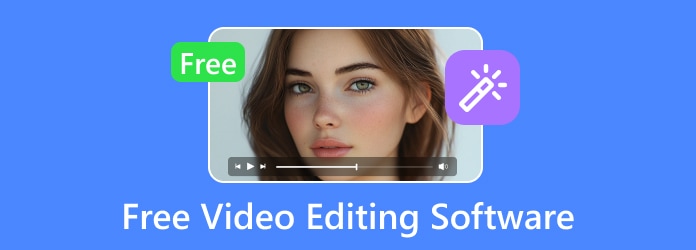
Als technologie-ontwikkeling willen steeds meer mensen video's maken om de momenten vast te leggen, zoals sport, vakantie, feesten, enzovoort. Het is handig om video's te maken met smartphones en camera's van klanten. Deze video's hebben echter altijd een aantal problemen met betrekking tot kleurbalans, resolutie en trillen. Aan de andere kant kunnen mensen sommige effecten of watermerken toevoegen aan de video's. Door deze eisen wordt de gratis videobewerkingssoftware een essentiële toepassing op onze computer. Het is belangrijk voor ons om gratis een juiste video-editing software te vinden. Maar het is onmogelijk om elke video-editor te proberen om de meest geschikte te vinden. Daarom zal dit artikel de beste video-editors voor u testen.
1. Tipard Video Converter Ultimate
Als u op zoek bent naar een gebruiksvriendelijke video-editor voor meerdere systemen, Tipard Video Converter Ultimate is de beste keuze onder videobewerkingssoftware. Video Converter Ultimate heeft de vriendelijkste interface en ondersteunt zowel Windows als Mac. Leer gewoon meer details over de andere geweldige functies van het programma.

- 1. Het biedt gratis parcours voor gebruikers, zodat je het gratis kunt uitproberen.
- 2. Video Converter Ultimate biedt uitgebreide functies, waaronder video's bijsnijden, roteren, effecten, kleurbalans, watermerk toevoegen, enzovoort.
- 3. De videobewerkingssoftware ondersteunt bijna alle videobestanden en audiobestanden.
- 4. Het heeft de mogelijkheid om video's om te zetten naar 3D, 4K UHD-video en 1080p HD-video.
- 5. U kunt deze videobewerkingssoftware gebruiken om video's precies volgens tijdbereik te knippen.
Hoe video's te bewerken met Tipard Video Converter Ultimate
Als je Video Converter Ultimate hebt geprobeerd, zou je begrijpen dat het gebruiksvriendelijke videobewerkingssoftware is. Het enige dat u hoeft te doen, is een paar keer klikken. Download en installeer gewoon Tipard Video Converter Ultimate en volg de stappen om videobestanden dienovereenkomstig te bewerken.
1. Klik op Bestand toevoegen om de video te laden om te bewerken.

2. Tik vervolgens op het pictogram Bewerken om het bewerkingsvenster te openen.

3. U kunt uw video bewerken met de uitgebreide functies van deze videobewerkingssoftware, zoals roteren, bijsnijden, verbeteren, knippen en meer.

4. Nadat u het bevredigende resultaat heeft gekregen, klikt u op Alles omzetten om de uitvoer op uw computer op te slaan.

Als een van de meest efficiënte videobewerkingssoftware kunt u altijd eenvoudig de gewenste effecten voor uw video bereiken. Wat meer is, je kunt het ook gebruiken als audio enhancer om de audiobestanden professioneel te verbeteren.
2. Windows Movie Maker
Hoewel Windows Movie Maker er een beetje simpel uitziet, is het handig om video's op een Windows-computer te bewerken. Het is ontwikkeld door Microsoft, zodat Windows-gebruikers het gratis kunnen gebruiken. En de standaard gratis videobewerkingssoftware voor Windows-besturingssystemen ondersteunt alle Windows-compatibele media-indelingen. Andere belangrijke functies zijn onder meer lineaire tijdcode-weergave, uitschudden, videoclips, het toevoegen van overgangen en tekst op video's, enzovoort. Hiermee wordt een project gemaakt voor de video die u wilt bewerken en kunt u de wijzigingen op elk gewenst moment opnieuw instellen. Windows Movie Maker heeft de standaardtijdlijn voor video-editors, zodat zelfs beginners het zonder begeleiding kunnen gebruiken.
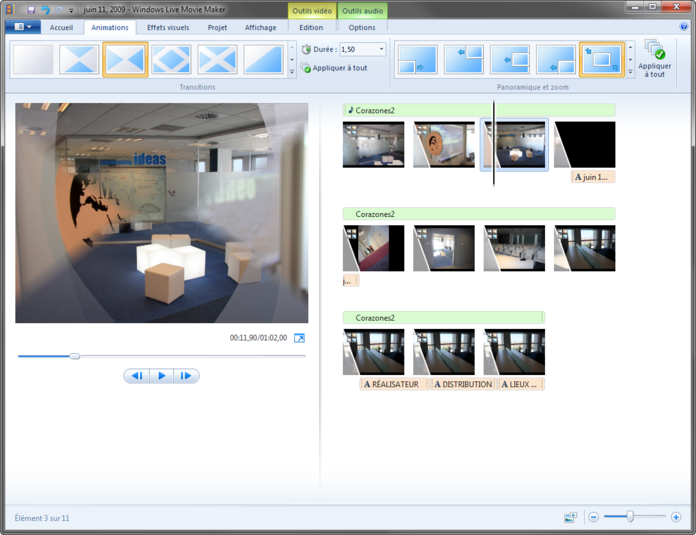
3. iMovie
iMovie is gratis videobewerkingssoftware voor Mac-computers en ontwikkeld door Apple. Gebruikers kunnen het downloaden van de Mac App Store. Als de gratis videobewerkingssoftware, kon iMovie gebruikers helpen om met de problemen in video's om te gaan en de video gepersonaliseerd te maken. Het biedt een indrukwekkende verzameling overgangen, zodat u de videoclips kunt combineren met een film. iMovie ondersteunt niet alleen Mac OS, maar kan ook op iOS worden uitgevoerd; dus het heeft een op slepen gebaseerde interface. En het heeft ook de basisfuncties voor videobewerking die andere videobewerkingsprogramma's hebben. Bovendien kunt u videobestanden synchroniseren tussen verschillende apparaten met cloudfuncties van iMovie.
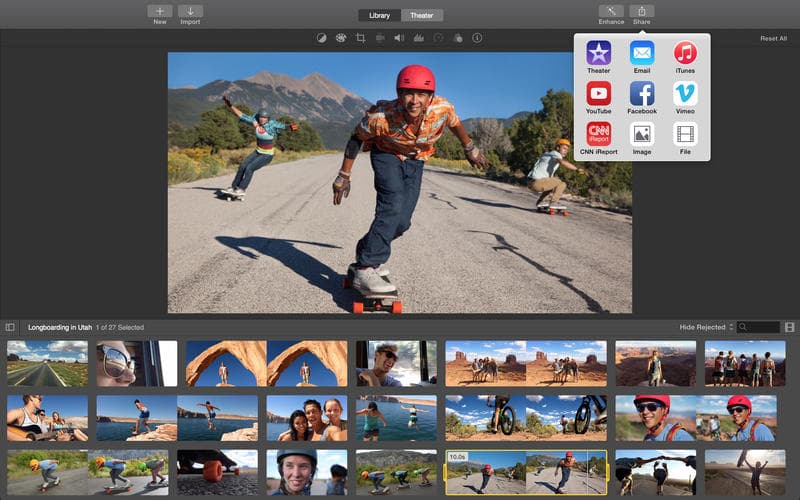
4. VirtualDub
Voor beginners is Windows Movie Maker en iMovie misschien de goede keuze. Ze zijn echter te eenvoudig om het potentieel van videobewerkingsapplicaties voor geavanceerde gebruikers te verkennen. Dan is VirtualDub een goed alternatief voor het bewerken van video's met AVI- en WAV-bestanden. VirtualDub is de open source videobewerkingssoftware, dus het ondersteunt niet alleen Windows, maar ook onder Linux. Als open source videotoepassing, zou VirtualDub zijn functies kunnen uitbreiden met plug-ins, zoals Deshaker, FFInputDriver en nog veel meer uitstekende functies. Hoewel VirtualDub een gratis videobewerkingssoftware is, is de capaciteit ervan in geen geval inferieur aan professionele video-editors, zoals Adobe Premiere.
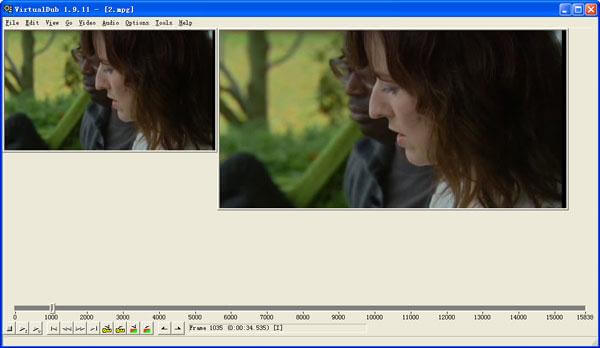
5. Was
Wax is een andere gratis tool voor videobewerking. Hoewel Wax niet zo gecompliceerd is als sommige grotere video-editors, is het geschikt voor zowel beginners als professionals. Deze gratis videobewerkingssoftware is eenvoudig om mee te werken. En de krachtige functies kunnen voldoen aan de eisen van de meeste gebruikers om hun video's te bewerken. De lay-out van de interface is duidelijk, zodat gebruikers de video op meerdere manieren kunnen besturen. Het biedt zelfs 2D en 3D speciale effecten om video's fantastisch te maken. De gratis video-editor stelt gebruikers effectief in staat video's te bewerken en speciale effecten te creëren die zeker indruk maken en zelfs beginnende gebruikers moeiteloos grip op het spel te krijgen. Het andere voordeel is dat het zou kunnen werken als een plug-in voor grotere video-editors.
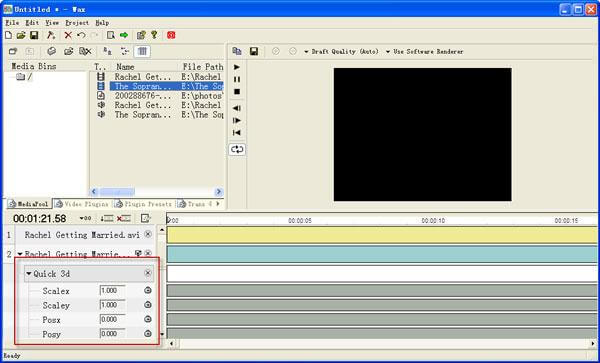
6. FFMpeg
Als we het hebben over open source videobewerkingssoftware, bedoelen we meestal de applicaties zoals Windows Movie Maker. Eigenlijk geven veel technologie-enthousiastelingen de voorkeur aan code om de video-editing-effecten te bereiken. En FFMpeg is zo'n gratis videobewerkingssoftware. Het heeft geen interface. En alle functies zijn geïmplementeerd met de code. FFMpeg is niet alleen compatibel met Windows en Mac, maar ook met een Linux-videobewerkingssoftware. De basiskenmerken van deze videobewerkingssoftware omvatten knippen, vergroten / verkleinen, stabiliseren en meer. Maar er is een groot nadeel voor de gratis video-editor. U moet vergelijkbaar zijn met de codec om video's te bewerken met FFMpeg.
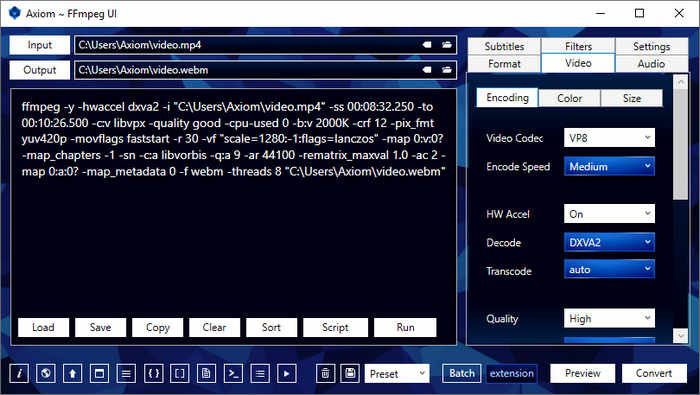
Conclusie
Op basis van de bovenstaande ranglijst, kun je erachter komen dat er veel uitstekende gratis videobewerkingssoftware is. Hoewel ze gratis zijn, maken de krachtige functies deze video-editing software net zo waardevol als professionele video-editors. En of u nu een beginner of een gevorderde gebruiker bent, u kunt de meest geschikte videobewerkingssoftware vinden in de aanbevelingen.
Als u een beginner bent, kunt u de standaardsoftware voor videobewerking gebruiken, zoals iMovie of Windows Movie Maker. Wat de professionele gebruikers betreft, kunt u VirtualDub, Wax en FFMpeg gebruiken om video's met gemak te bewerken. Of je nu een freelancer bent of een beroep, Tipard-video-versterker moet altijd je eerste keuze zijn. Als u een andere vraag hebt met betrekking tot de gratis videobewerkingssoftware, kunt u uw gegevens vrijgeven in de opmerkingen.







